48.8 Pestaña Cliente de Terminal Server
La pestaña Cliente de Terminal Server sólo está disponible en objetos Aplicación creados para aplicaciones de servidor Terminal.
La pestaña Cliente de Terminal Server incluye una de las siguientes páginas, según sea el protocolo de cliente de la aplicación Objeto que se haya definido (ICA o RDP):
48.8.1 Página Ajustes ICA
Esta página de propiedades (la cual se muestra a continuación) permite configurar los ajustes que utiliza el cliente ICA Citrix al lanzar la aplicación desde un servidor Citrix MetaFrame.
Figura 48-55 Objeto Aplicación > pestaña Cliente de Terminal Server > página Ajustes ICA
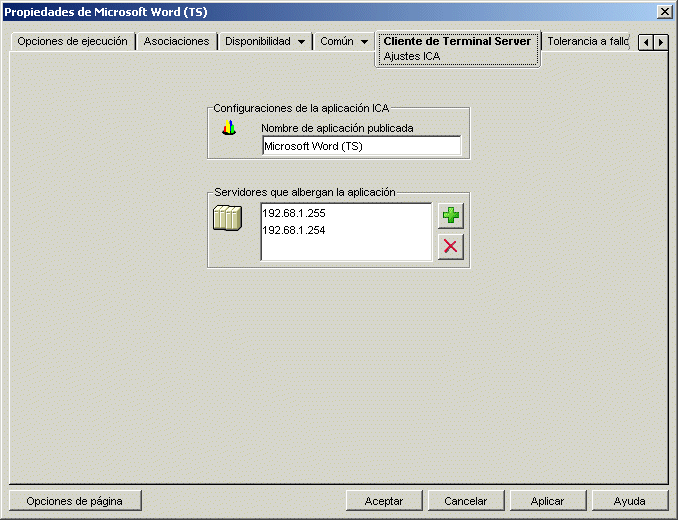
Nombre de aplicación publicada
Especifica el nombre de la aplicación de forma idéntica a como está definido en Citrix.
Servidores que albergan la aplicación
Añada los servidores Citrix que albergan la aplicación. Para añadir un servidor, haga clic en el botón especifique la dirección IP o el nombre de host del servidor y, a continuación, haga clic en
Los servidores que defina aquí se utilizarán solamente si la aplicación se lanza desde el Lanzador de aplicaciones o desde el complemento NAL. La Herramienta de lanzamiento de ZENworks utilizará los servidores definidos en sus ajustes de configuración. Para obtener información sobre los ajustes de la Herramienta de lanzamiento de ZENworks, consulte el Sección 26.0, Herramienta de lanzamiento de ZENworks: configuración de ajustes.
48.8.2 Página Ajustes RDP
Esta página de propiedades permite configurar los ajustes que utiliza el cliente RDP al lanzar la aplicación desde Windows Terminal Server.
Figura 48-56 Objeto Aplicación > pestaña Cliente de Terminal Server > página Ventana

Programas
Los ajustes de Programas definen la ubicación desde la que se ejecuta la aplicación. Haga clic en la pestaña para abrir los siguientes ajustes.
-
Dirección del servidor Terminal y Puerto del servidor: especifique el nombre de host o la dirección IP del servidor Terminal Server. Si el servidor Terminal no está utilizando el puerto por defecto 3389, edite el campo Puerto del servidor para especificar el número de puerto correcto.
-
Dominio del servidor: si el servidor Terminal forma parte de un dominio Windows NT o de un dominio Active Directory, especifique el nombre del dominio. Si la contraseña y el nombre de un usuario del dominio coinciden con la contraseña y el nombre de usuario de eDirectory, al usuario no se le indicará que entre al servidor Terminal Server cuando lance la aplicación.
-
Vía de la aplicación: especifique la vía del archivo ejecutable de la aplicación desde la perspectiva del servidor Terminal Server. Si está ejecutando ConsoleOne en el servidor Terminal Server, podrá buscar y seleccionar el archivo.
-
Directorio de trabajo: especifique la vía del directorio que vaya a utilizar la aplicación para sus archivos de trabajo.
Visualizar
Los ajustes de Visualizar determinan el tamaño de la ventana y el número de colores utilizados para la sesión del cliente RDP. Haga clic en la pestaña Visualizar para mostrar los siguientes ajustes.
-
Tamaño del escritorio remoto: seleccione el tamaño de la ventana para la sesión del cliente RDP. El tamaño de la ventana determina la resolución de la información mostrada y la cantidad del área de pantalla utilizada en la ventana. Cuanto mayor sea la resolución, menor será el tamaño de la ventana y la visualización de la información.
Por defecto se utiliza el ajuste del cliente RDP del usuario. Puede cambiar el tamaño a pantalla completa o a otra resolución de pantalla estándar.
-
Colores: seleccione el número de colores para la sesión del cliente RDP. Puede seleccionar 256 colores, Color de alta densidad (15 bits), Color de alta densidad (16 bits) o Color verdadero (32 bits). El valor por defecto es 256 colores.